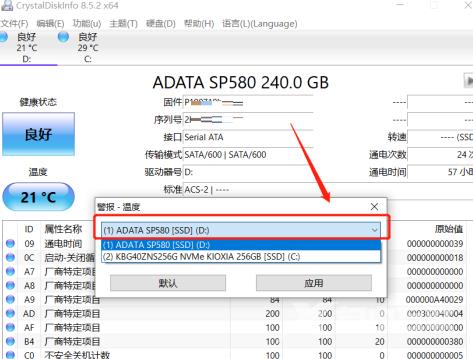相信你们和小编一样都在使用CrystalDiskInfo硬盘检测工具软件,但是你们知道CrystalDiskInfo硬盘检测工具怎样设置磁盘高温报警吗?下文就为各位带来了CrystalDiskInfo硬盘检测工具设置磁盘高温
相信你们和小编一样都在使用CrystalDiskInfo硬盘检测工具软件,但是你们知道CrystalDiskInfo硬盘检测工具怎样设置磁盘高温报警吗?下文就为各位带来了CrystalDiskInfo硬盘检测工具设置磁盘高温报警的方法,让我们一起来下文看看吧。
CrystalDiskInfo硬盘检测工具怎样设置磁盘高温报警?CrystalDiskInfo硬盘检测工具设置磁盘高温报警的方法
第一步:打开CrystalDiskInfo,进入主界面,进入后,切换要设置报警的磁盘;
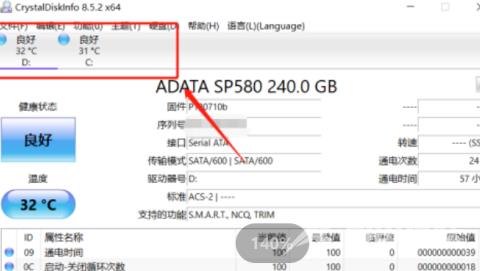
第二步:然后点击当前显示的温度位置;
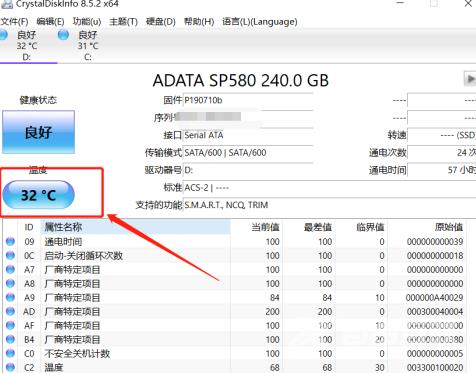
第三步:点击后弹出温度报警设置功能,默认是60℃;
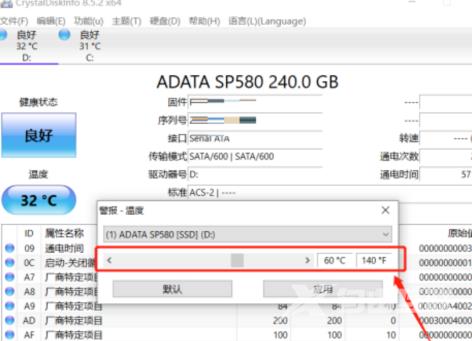
第四步:可以拖动滚动条设置温度,然后点击应用按钮即可;
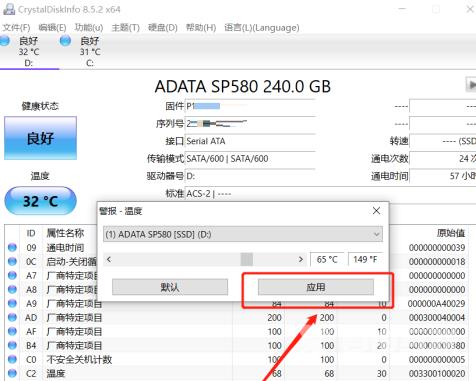
第五步:如果有多块磁盘,可以点击上面的下拉框选择其他硬盘进行设置。